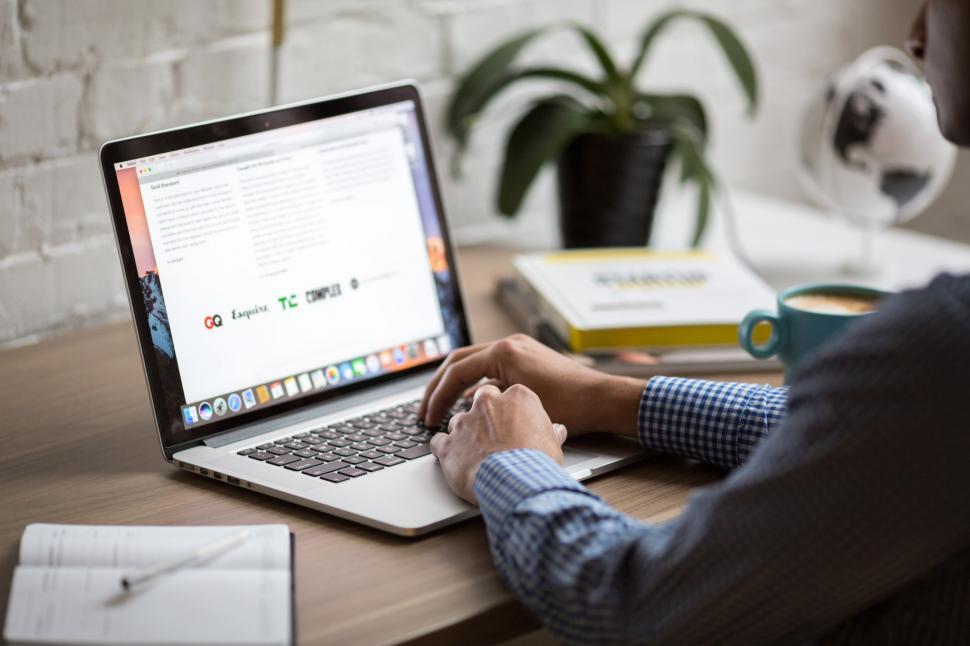Il tuo Mac ha improvvisamente smesso di riprodurre suoni? Se sei preoccupato e non sai come fare per risolvere il problema dell’audio del Mac che non funziona, segui tutti i passaggi contenuti in questa guida. Ti aiuteremo a rimettere in funzione gli altoparlanti interni del tuo Mac in maniera semplice ma efficace. Cominciamo!
Come risolvere il problema dell’audio e degli altoparlanti non funzionanti sul Mac
Prima di tutto, effettua il controllo dell’audio per verificare se il Mac davvero non è in grado di riprodurlo. Accedi a Musica, clicca su Brani e seleziona una traccia musicale dai tuoi album preferiti. Ora clicca su Riproduci e, se la barra avanza ma tu non riesci a sentire la musica, allora vuol dire che c’è qualche problema.
In alternativa, puoi provare ad alzare in volume premendo il pulsante Volume su (lo trovi sul tasto F12 in alto a destra della tastiera). Ora dovresti essere in grado di visualizzare l’indicatore del volume che sta aumentando.
Ancora, se nell'app Musica noti che il dispositivo di scorrimento del volume è a sinistra del dispositivo di scorrimento, spostalo a destra. Se non funziona nemmeno in questo modo, prova a cliccare sull'opzione Volume nella barra dei menu posizionata nella parte superiore dello schermo. Se stai usando Big Sur o Monterey, trovi questa barra nella sezione Pannello di controllo della barra dei menu. Ora trascina il cursore del suono verso destra.
Se il problema persiste, potrebbe essere possibile che l'audio venga riprodotto in iTunes o Musica e non in Safari perché, ad esempio, l’audio risulta disattivato nel browser. Se stai guardando un video in Safari e non senti l’audio, prova a regolarlo usando i controlli nella finestra del video. Se ancora non riesci a sentire l'audio, prova a spegnere e a riaccendere il Mac: in alcuni casi, il semplice riavvio del sistema è in grado di risolvere questa tipologia di problemi.
Non funziona? Verifica di non aver collegato al Mac i tuoi auricolari: se ci sono, hai risolto il problema! Ma se gli auricolari non sono collegati, potresti provare a controllare le porte del Mac: disconnetti tutto ciò che risulta collegato al pc.
Verifica l’eventuale presenza di polvere o detriti nel jack delle cuffie: se la porta è bloccata, il Mac potrebbe comportarsi come se le cuffie fossero collegate. Soffia delicatamente nella porta, poi collega le tue cuffie e tieni premuto uno dei pulsanti del volume per vedere se riesci a risolvere il problema.
Ora prova ad aggiornare il software: controlla se stai eseguendo l'ultima versione di macOS disponibile per il tuo Mac. Se nemmeno così funziona, riavvia il controller del suono: per farlo, accedi ad Activity Monitor, individua "coreaudiod" nella lista dei processi, selezionalo e poi clicca sulla X per uscire da quel processo che si riavvierà immediatamente. In questo modo, potresti risolvere il problema dell’audio che non funziona.
Prova anche a controllare le Preferenze di Sistema: accedi a Preferenze di Sistema, clicca su Suono, poi sulla scheda Output e su Altoparlanti interni. Controlla che non sia attivata l’opzione Muto posta accanto a Volume di uscita ed assicurati che il cursore del volume di uscita sia spostato a destra.
In alternativa, ripristina la PRAM per risolvere alcuni problemi relativi al suono. Per farlo, riavvia il sistema premendo Comando, Opzione (o Alt), P e R. Continua a tenerli premuti finché il Mac non si avvia e suona. Tienili premuti finché non suona di nuovo e poi rilascia i tasti.
Se nessuno di questi trucchi è in grado di risolvere il tuo problema, allora dovresti considerare l’idea di far controllare l’hardware del Mac prendendo un appuntamento presso un Apple Store.
Come risolvere il problema audio con altoparlanti/cuffie su Mac
Se l’audio sul Mac ha smesso di funzionare e hai un altoparlante esterno o delle cuffie collegate, prova a mettere in pratica questi consigli:
- Scollega l'altoparlante o le cuffie: prova a collegarle ad un altro dispositivo come, ad esempio, un iPod touch o un iPhone e verifica se l’audio funziona.
- Ricollega altoparlanti e cuffie: in alcuni casi, è possibile risolvere il problema dell’audio che non funziona semplicemente collegando e ricollegando altoparlanti e cuffie.
- Controlla il jack delle cuffie: verifica che non ci sia lanugine o polvere a bloccarlo soffiandoci delicatamente sopra.
- Ricollega le cuffie (o l'altoparlante): per farlo, tieni premuti uno dei pulsanti del volume.
- Controlla il livello del volume dell'altoparlante o delle cuffie: potresti renderti conto che il volume è abbassato oppure spento.
- Controlla le porte: scollega tutto ciò che è collegato al tuo Mac. Ad esempio, se hai collegato il tuo Mac alla TV tramite HDMI e l’audio “non funziona”, potrebbe darsi che è perché il suono viene instradato alla tua TV.
- Riavvia il Mac: in alcuni fortunati casi, il semplice riavvio del sistema potrebbe essere in grado di risolvere il problema.
- Riavvia il controller del suono: per farlo, apri Activity Monitor, individua "coreaudiod" nell'elenco dei processi, selezionalo e clicca sulla X per uscire da quello specifico processo. Il processo si riavvierà immediatamente e, in questo modo, potresti risolvere il problema dell’audio non funzionante.
- Aggiorna il software: controlla che il Mac stia eseguendo l’ultima versione del sistema operativo.
- Utilizza cuffie Apple: se stai usando cuffie non Apple, prova ad utilizzare quelle originali per verificare se funzionano.
Hai provato tutti i nostri consigli ma il problema persiste? Allora potrebbe essere necessario un controllo dell’hardware da parte di Apple.
Come risolvere il problema su un Mac che non riproduce l'audio attraverso la TV
Se hai collegato la TV al Mac usando il cavo HDMI e l'audio non viene trasferito agli altoparlanti della TV, prova a mettere in pratica in consigli che troverai di seguito.
- Controlla le Preferenze di Sistema: apri le Preferenze di Sistema, clicca su Suono, poi sulla scheda Uscita e seleziona l’opzione HDMI se stai cercando di riprodurre l'audio dalla TV collegata.
- Controlla il cavo HDMI: se il cavo è danneggiato oppure troppo piegato, cambialo e controlla se questo risolve il tuo problema.